wps表格怎么分列? wps表格给数据分列的教程
摘要:在这里教大家一下WPS表格是如何分列的1、首先打开WPS表格,点击表格中间部位的+号来打开表格。2、然后我们点击一下想填写的表格。3、然后我...
在这里教大家一下WPS表格是如何分列的
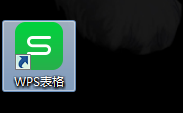
1、首先打开WPS表格,点击表格中间部位的+号来打开表格。
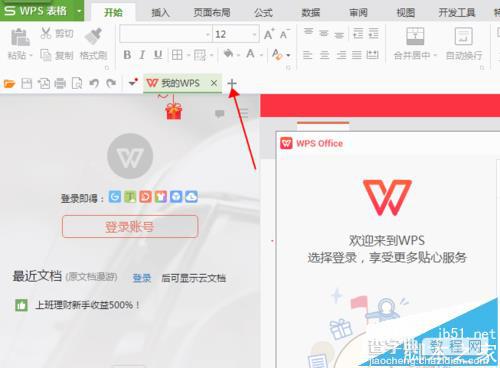
2、然后我们点击一下想填写的表格。
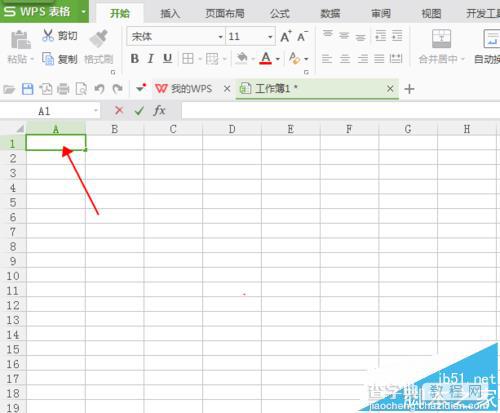
3、然后我们按照姓名,出生年月,职位来分开例如:XXX-XXX-XXX。
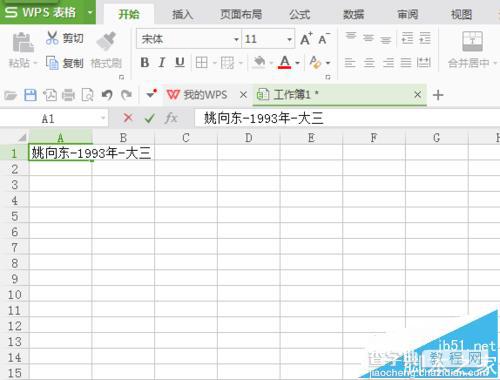
4、输入完后点击上面的数据列表里有个分列,我们先点下你刚才输入的表格,点击上面的分列。
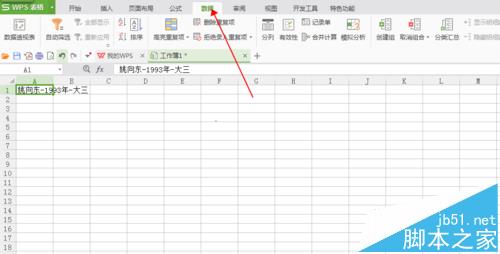
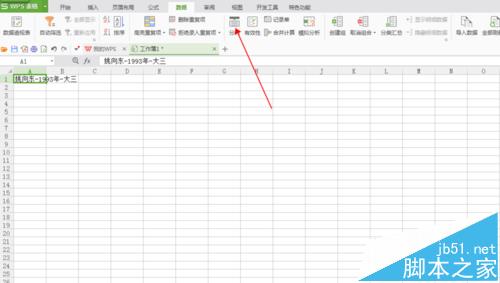
5、按照示例图里的来点击。
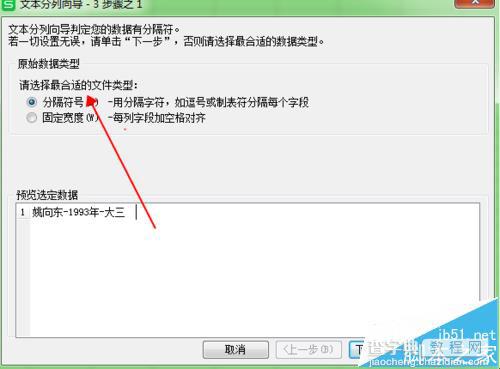
6、下面我们用-来分段,在点击右下角的完成即可。
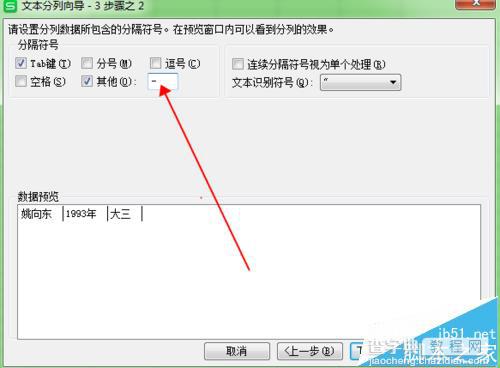

【wps表格怎么分列? wps表格给数据分列的教程】相关文章:
★ Word2003文档中如何将一个表格拆分成两个表格最快方法的图文介绍
上一篇:
excel怎么通过打卡记录简单统计考勤?
